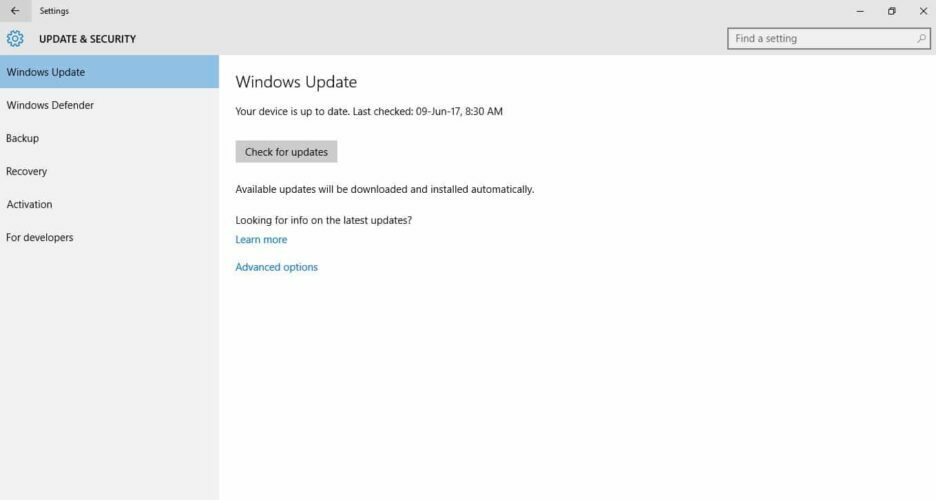Perangkat lunak ini akan menjaga driver Anda tetap aktif dan berjalan, sehingga menjaga Anda tetap aman dari kesalahan umum komputer dan kegagalan perangkat keras. Periksa semua driver Anda sekarang dalam 3 langkah mudah:
- Unduh DriverFix (file unduhan terverifikasi).
- Klik Mulai Pindai untuk menemukan semua driver yang bermasalah.
- Klik Perbarui Driver untuk mendapatkan versi baru dan menghindari kegagalan fungsi sistem.
- DriverFix telah diunduh oleh 0 pembaca bulan ini.
Komunitas streaming tampaknya sedang berkembang saat ini, tetapi beberapa pengguna melaporkan bahwa PC pergi tidur saat streaming video.
Rupanya, PC masuk ke Mode Tidur, membuat streamer tidak dapat melacak status streaming mereka. Ini bisa menjadi masalah besar karena Anda harus membangunkan PC dan memulai streaming lagi.
Kami berhasil menemukan panduan untuk memperbaiki masalah ini, jadi mari kita mulai.
Bagaimana cara menghentikan PC dari tidur saat streaming?
1. Ubah pengaturan Daya
- Buka Panel kendali.
- Pilih Lihat dengan ikon Besar > klik Opsi Daya.

- Pilih Ubah saat komputer tidur di panel kiri.

- Sebelum masuk ke pengaturan daya lanjutan, pastikan untuk memiliki Matikan tampilan dan Aktifkan mode tidur pada komputer mulai Tidak pernah.
- Kemudian pilih Ubah pengaturan daya lanjutan.

- Gulir ke bawah ke Pengaturan multimedia dan klik tanda plus untuk memperluas pengaturan.
- Memperluas Saat berbagi media > ubah pengaturan menjadi Mencegah pemalasan untuk tidur > klik baik.

2. Cegah Windows dari tidur di UMS
- Buka Perangkat lunak Server Media Universal.
- Navigasi ke Konfigurasi Umum tab di UMS.
- Maka Anda perlu mencentang kotak di sebelah Cegah Windows dari tidur, di bawah Pengaturan HTTP dan sistem lanjutan dan Anda harus baik untuk pergi.
 Kami berharap panduan cepat kami membantu Anda memperbaiki masalah dengan streaming video dan mode tidur.
Kami berharap panduan cepat kami membantu Anda memperbaiki masalah dengan streaming video dan mode tidur.
Seperti yang Anda lihat, masalah ini cukup mudah untuk diperbaiki, dan Anda hanya perlu menyesuaikan pengaturan daya dan mencegah PC Anda tidur. Jika Anda menyukai artikel ini, tinggalkan komentar di bagian komentar di bawah.
BACA JUGA:
- Fix: Windows 8, 10 Bangun Dari Tidur Sendiri
- Cara memperbaiki masalah streaming video di Windows 10
- Perbaiki: PC tidak akan keluar dari Mode Tidur

![Printer tidak menerima kartrid baru [ASK]](/f/43fa64f2a3246f465ad0d8930153633b.jpg?width=300&height=460)